對OneNote的第一次接觸是2002年,那時候在微軟的紙飛機計畫當中,就有提到希望可以直接在電腦上手繪。當時平板電腦還沒有很盛行,最知名的就是Acer的TravelMate C110與C300。

我自己曾使用過Acer C110、工人舍S32-SC3KP08HTW、大同天機等。最快陣亡的是工人舍。大同天機在當時寫筆記時,風扇總是嗚嗚作響,加上那重量,我的小胳膊實在是無力長時間承受,所以果斷在使用三週後立即賣掉。


OneNote的版本
在所有平板電腦的使用者而言,微軟的OneNote真的是非常方便的筆記本紀錄,OneNote的設計上也是確實如此。
目前OneNote版本有兩種,一種是「OneNote」是Windows市集可以下載的;另一種則是「OneNote 2016」,這是來自於安裝Windows Office時一併安裝的版本。
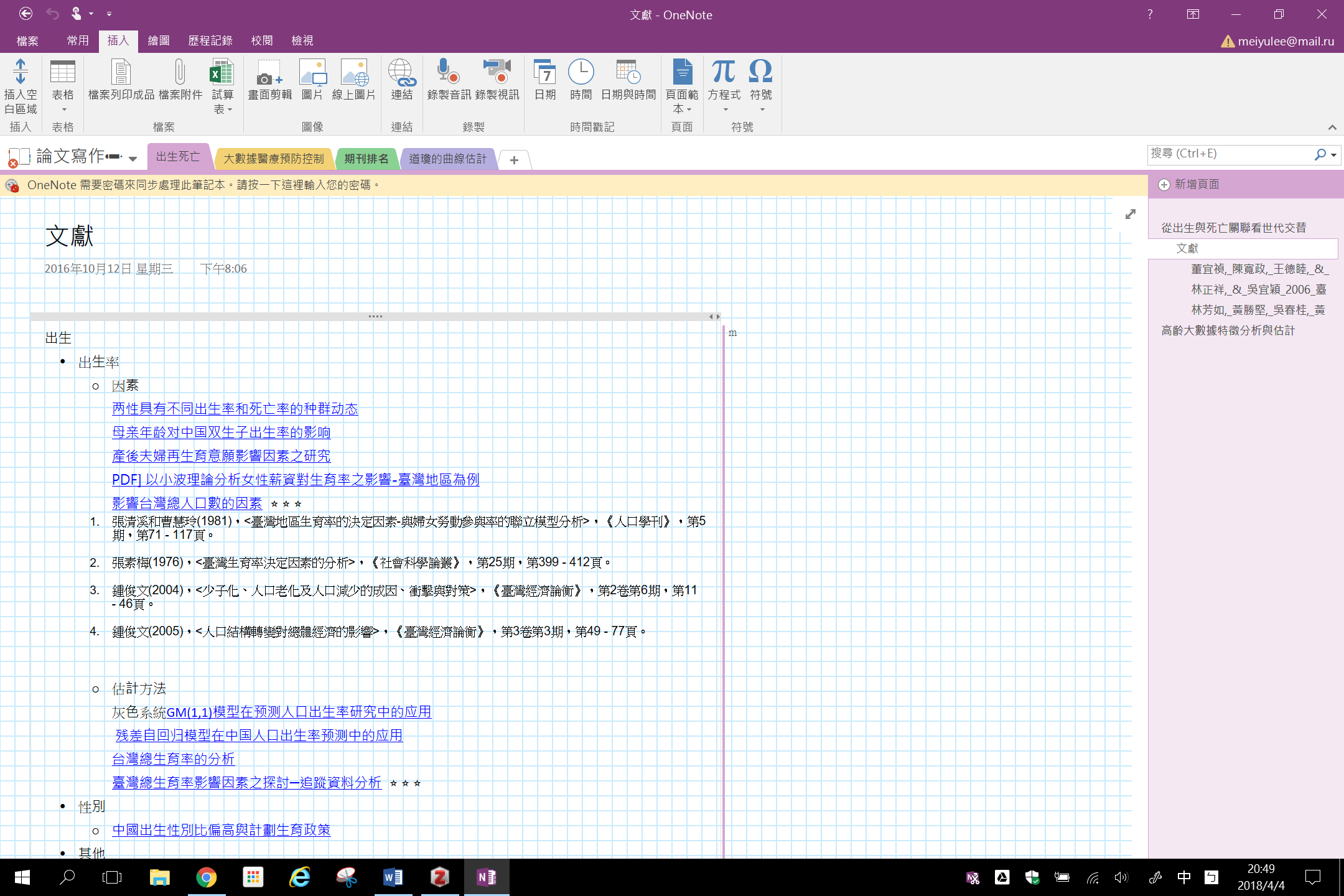
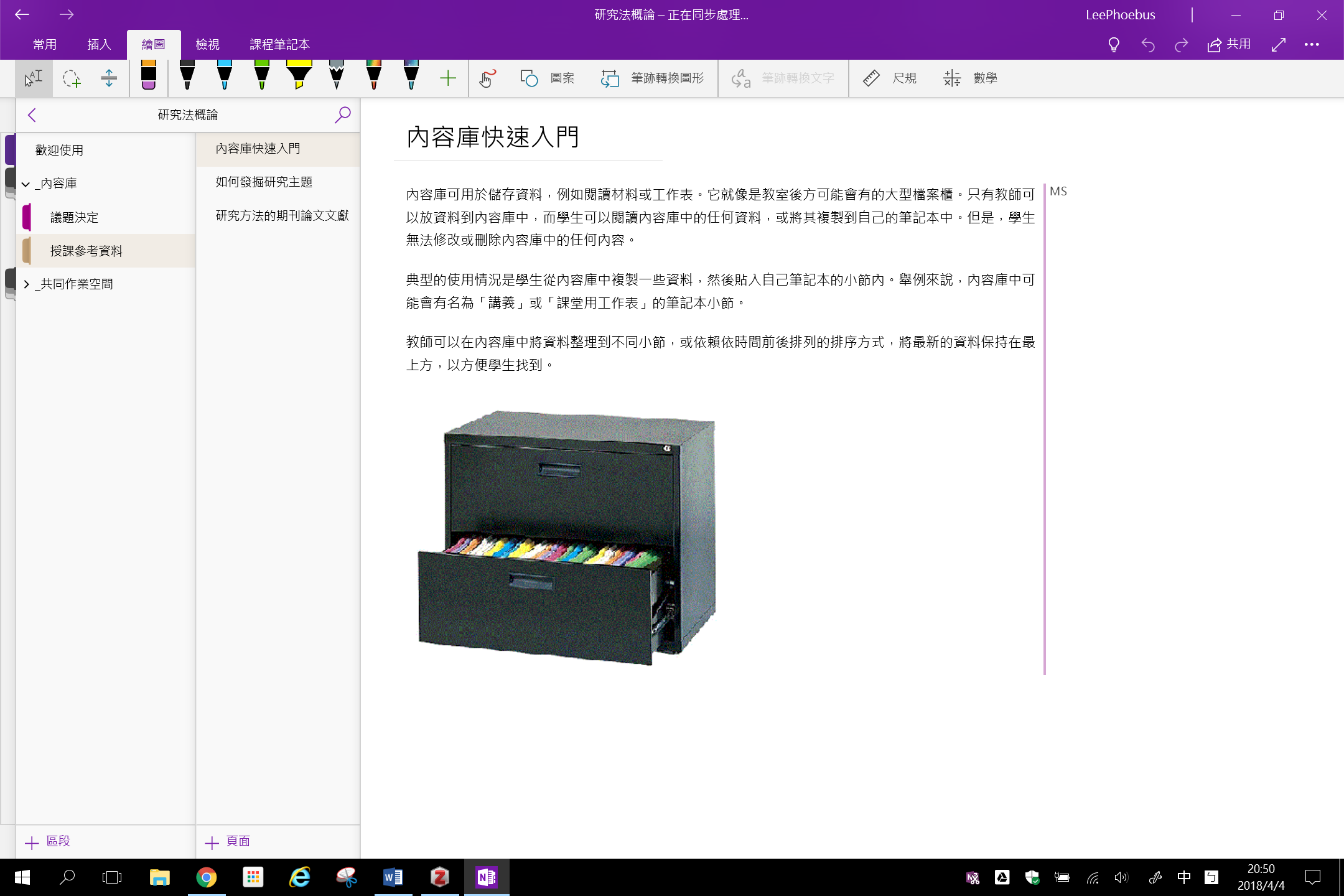
OneNote + Surface 真的是非常好用!
畫面設計
OneNote畫面設計是三層式設計:- 筆記本
- 節次
- 頁面
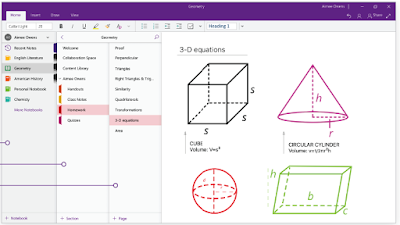
如何開始使用OneNote
對所有使用者而言,在使用前需要了解以下幾點事情:
- 需要先確定你想要建立的筆記本,需要分哪些節點,以及頁面是否足夠表達你希望展現的。因為我們常會遇到超過三層的筆記架構,所以這需要事先想好。
- 一開始可以嘗試直接建立筆記本,甚至是做一個「蒐集箱」筆記本,然後將節點設計為「今日」、「明日」、「未來」。這就成為一開始蒐集資訊的分類筆記,同時也可以做GTD或專案。同一個筆記可以設定很多節點,所以,還可以加入適合自己正在執行或有興趣的主題。
對於操作上,可以參考
- 中研院OneNote 2016
- 知乎
- 電腦玩物
- 大人學
- 當然,最棒的教學影片就是微軟教育(Windows Education)。